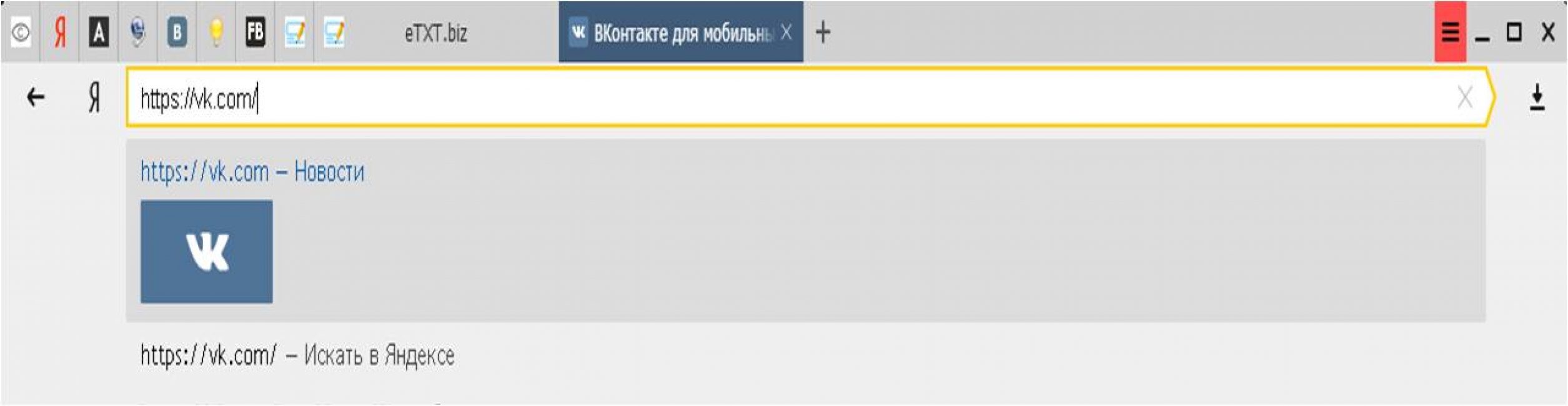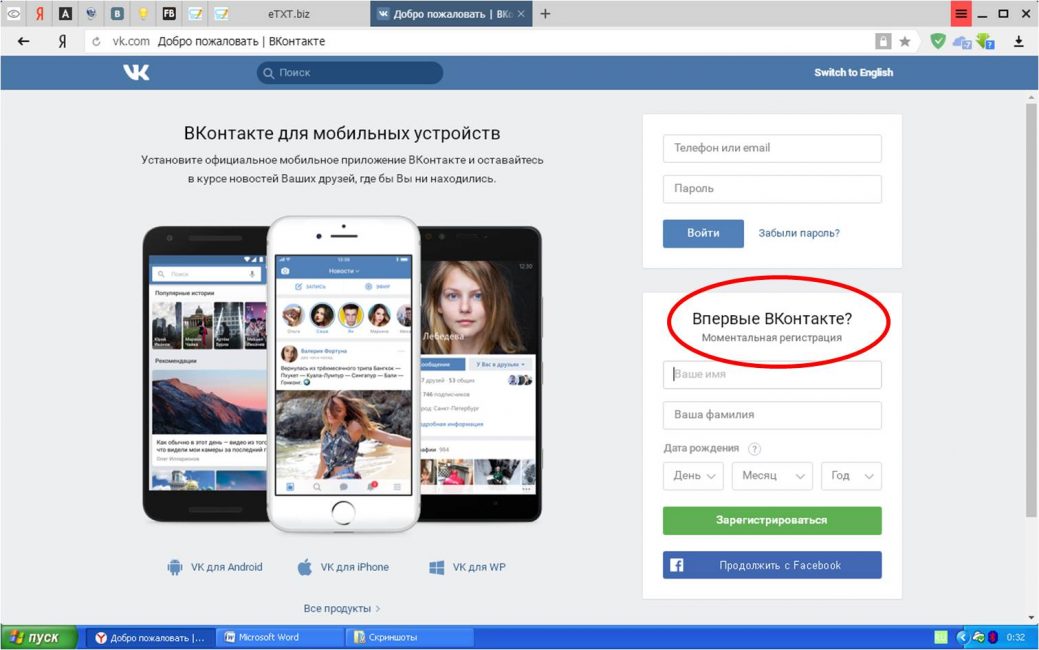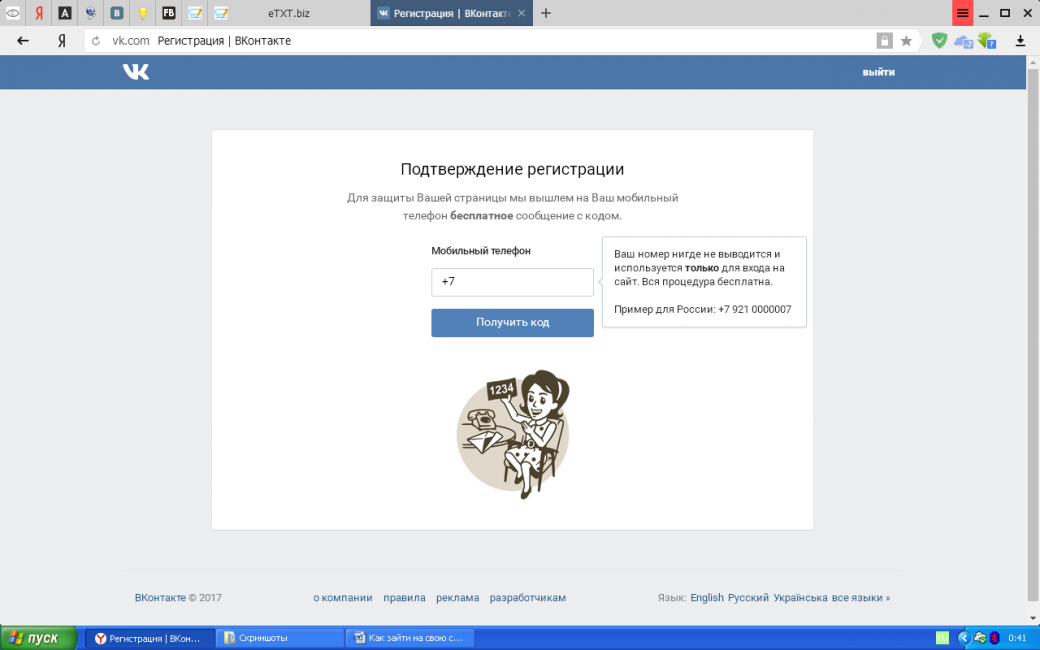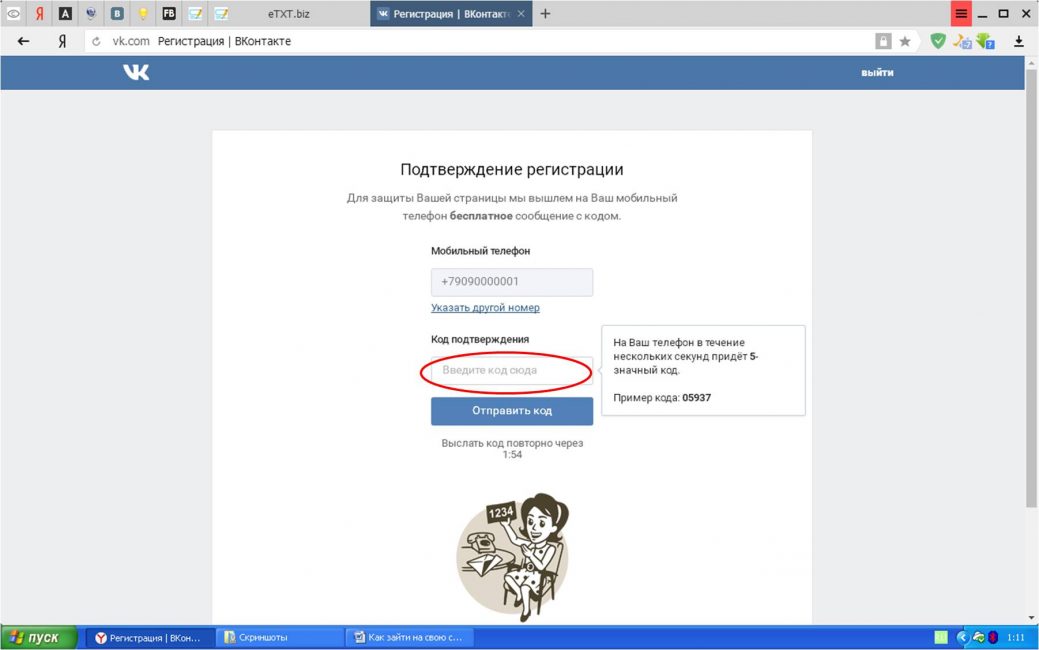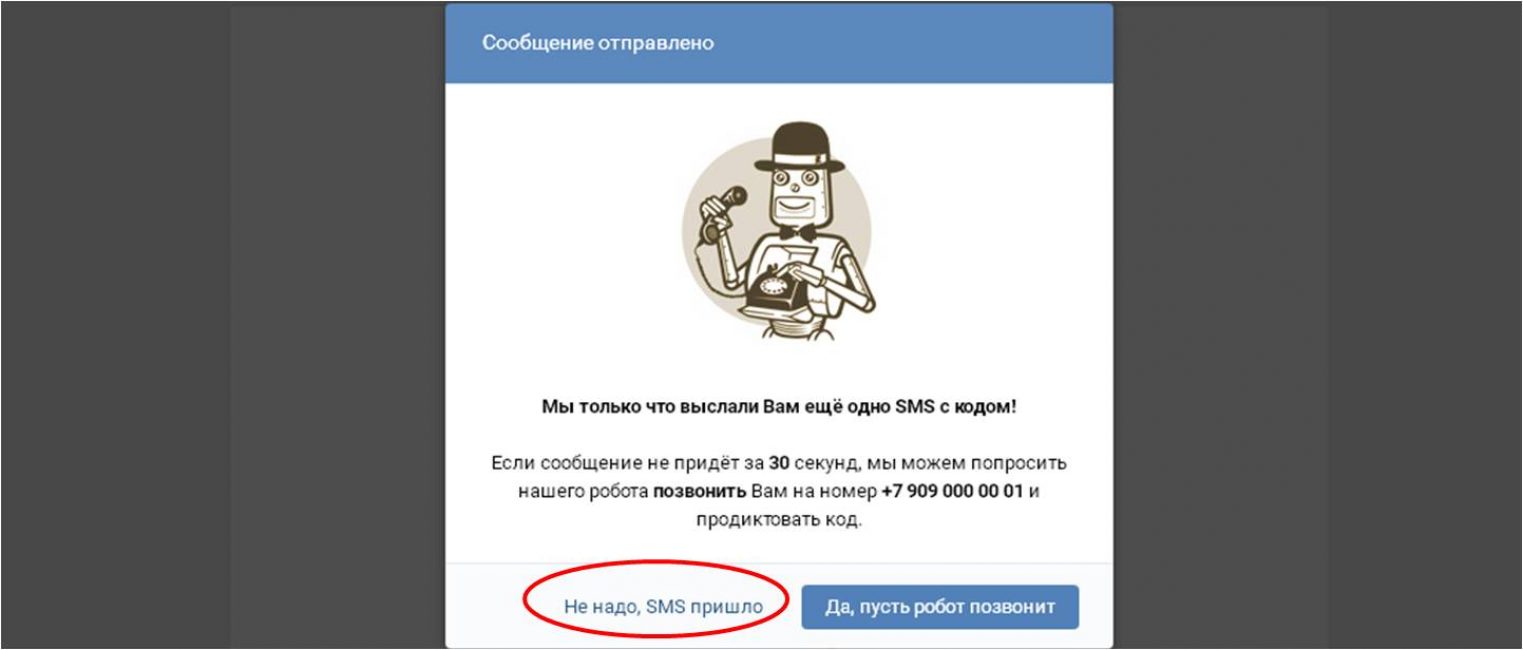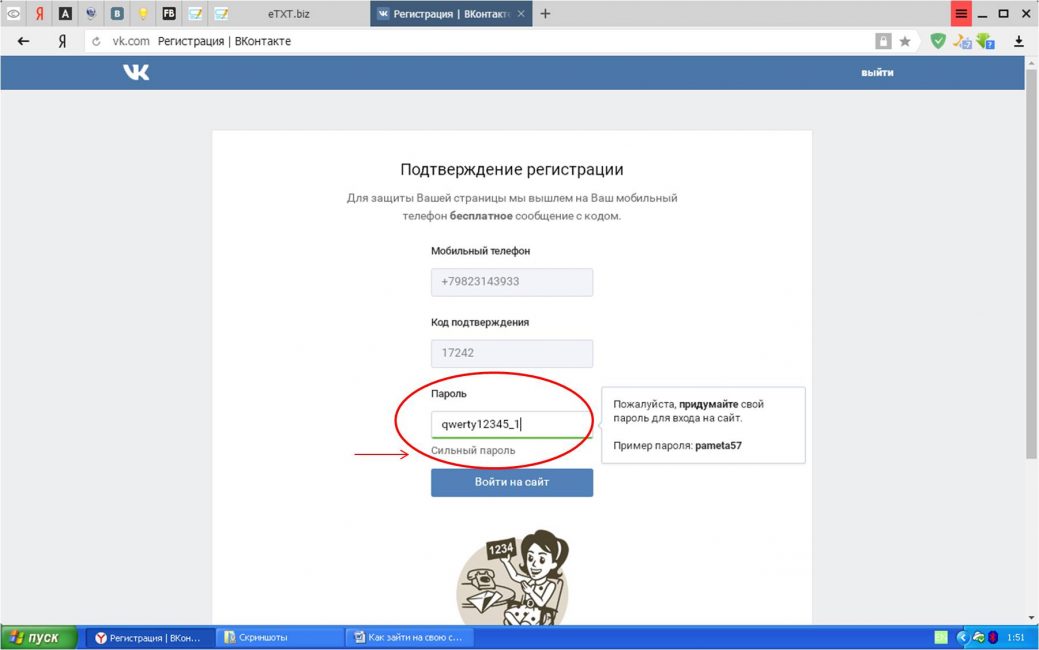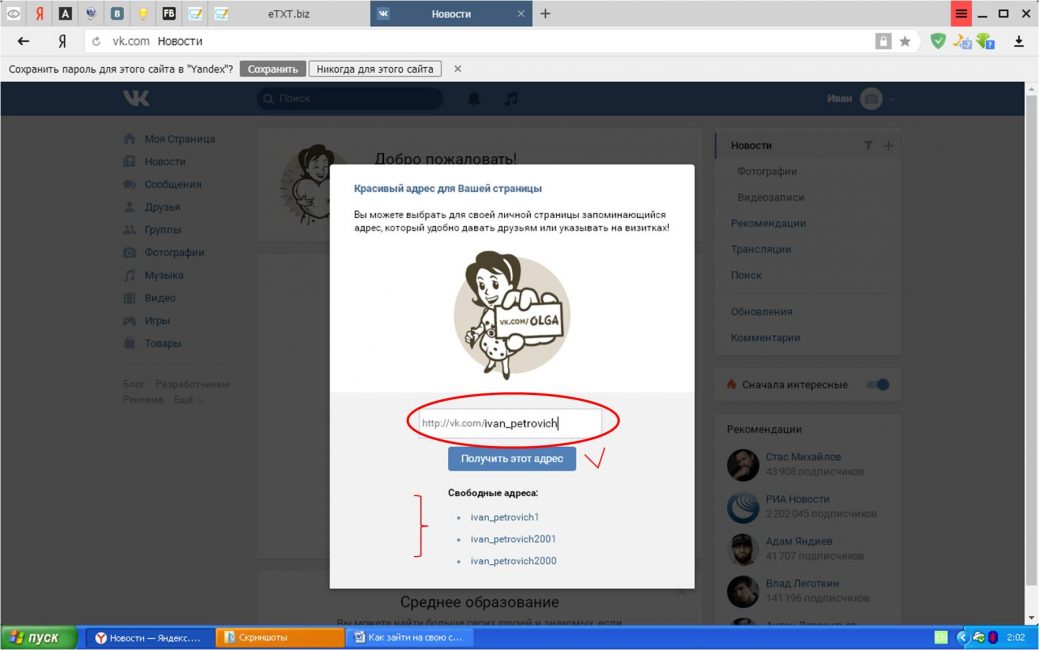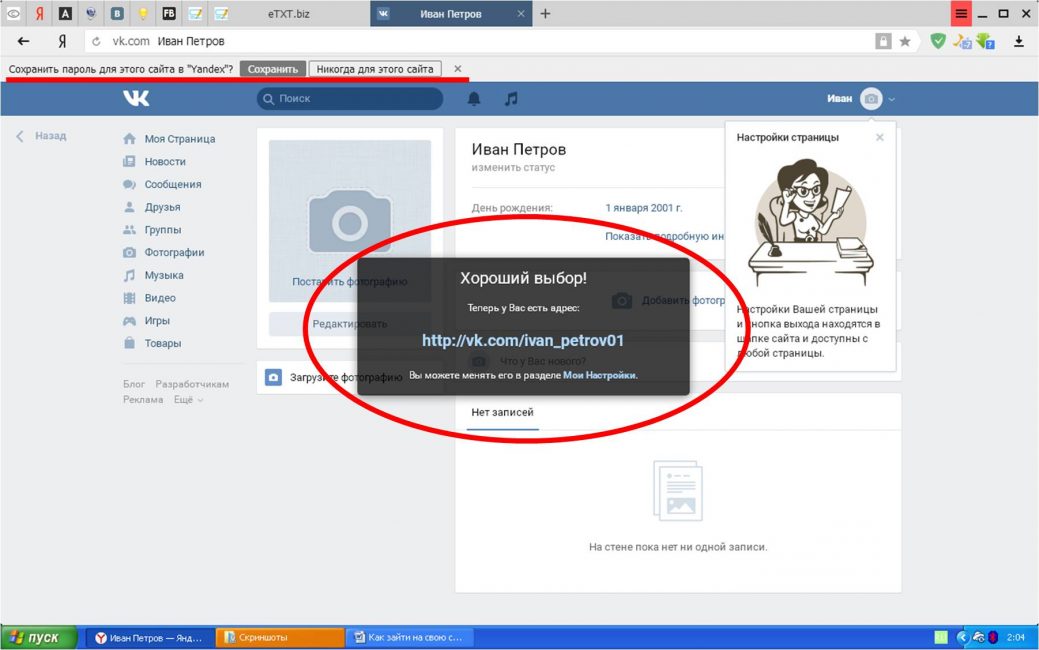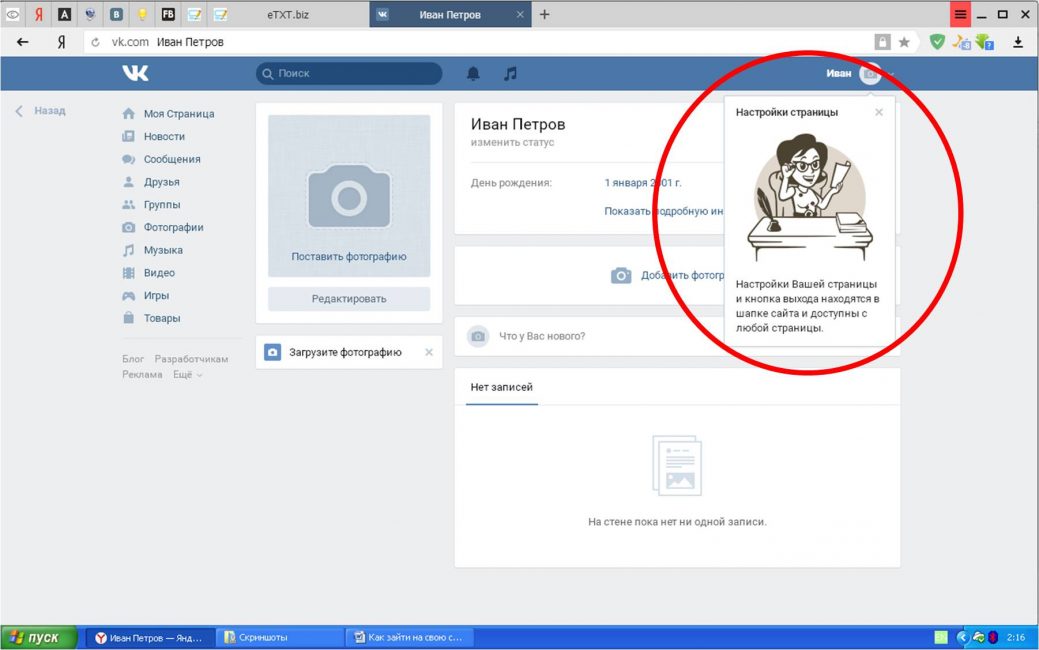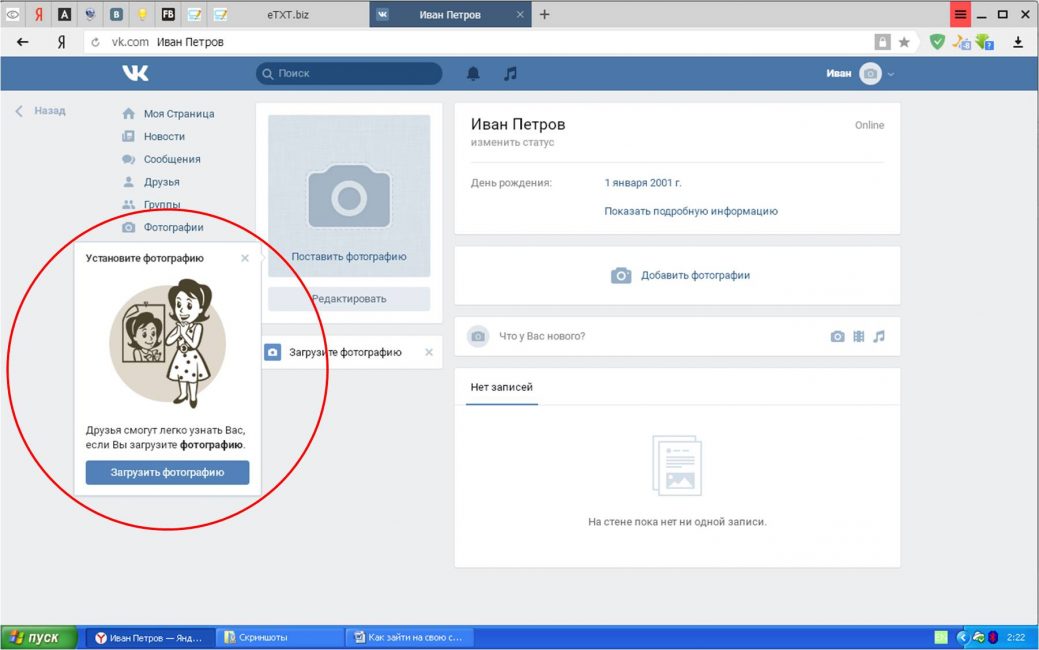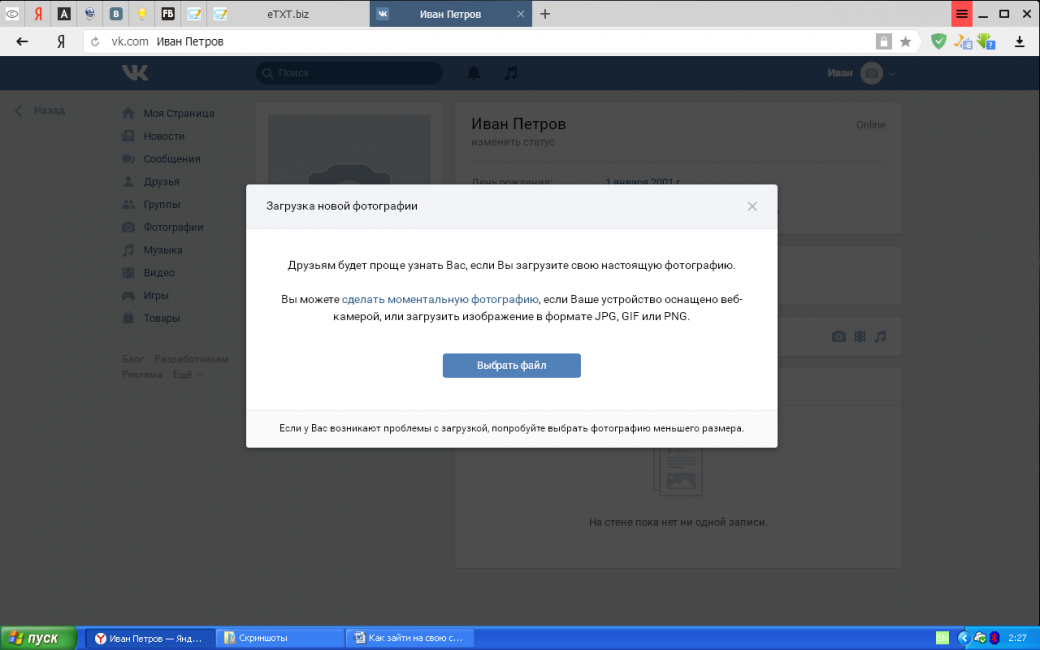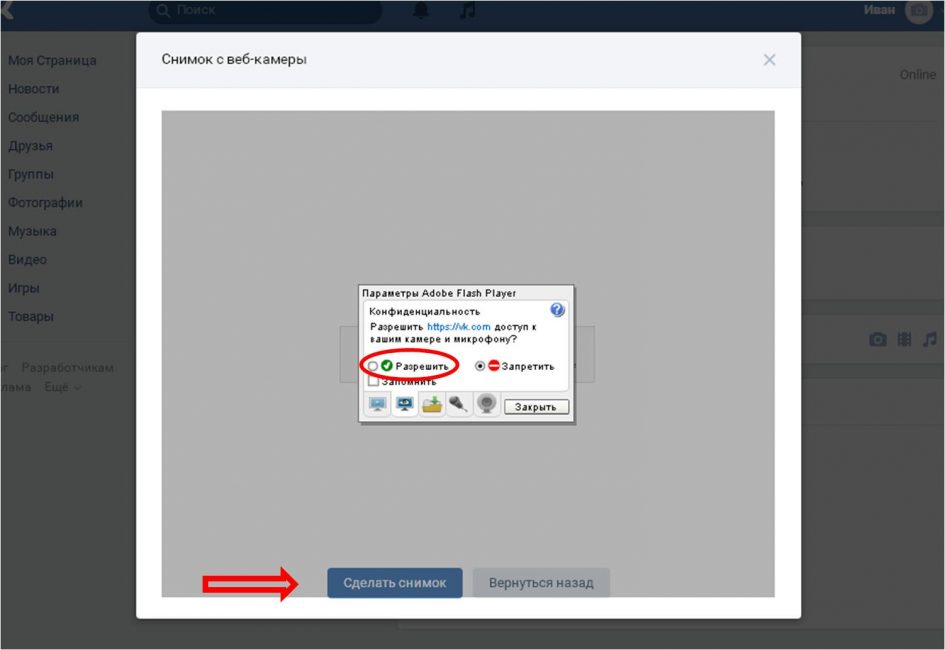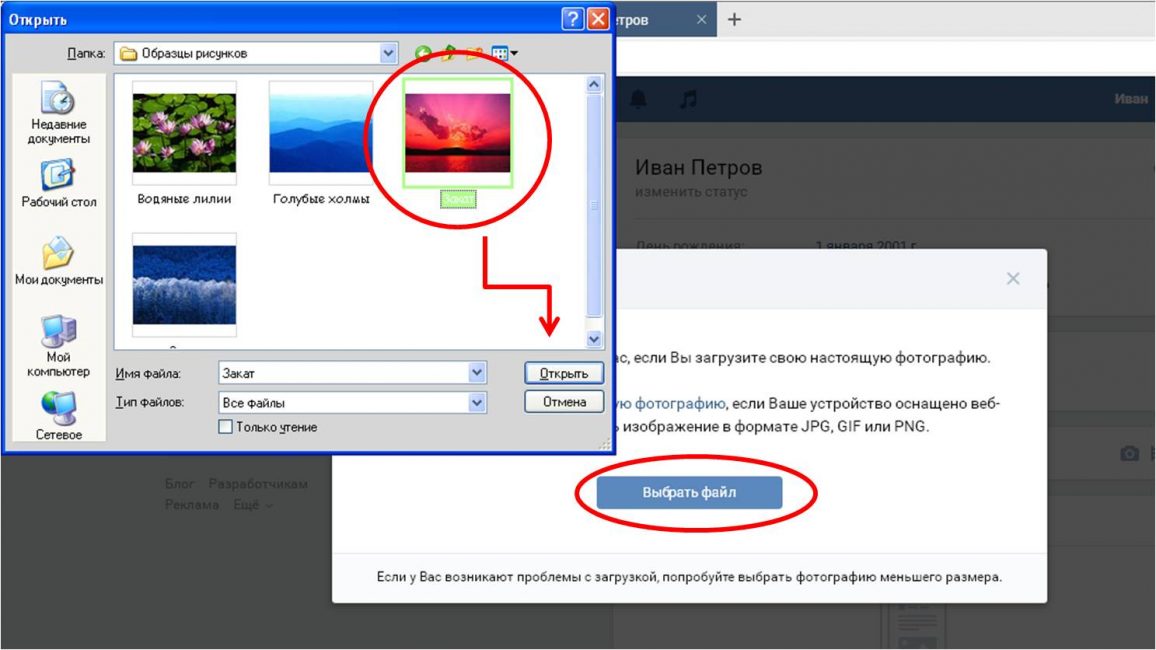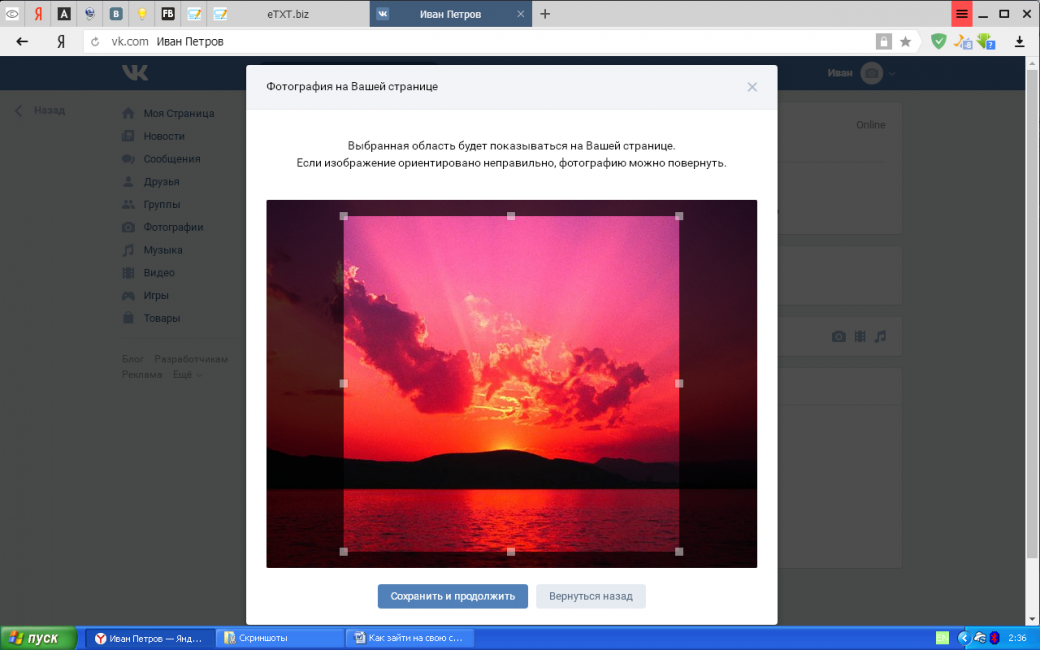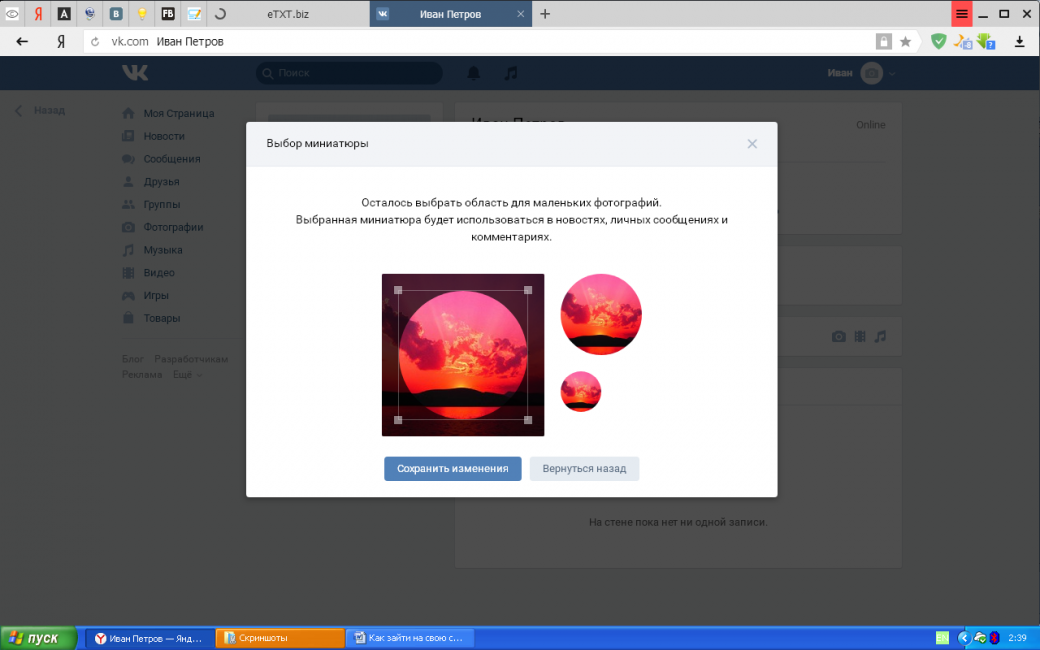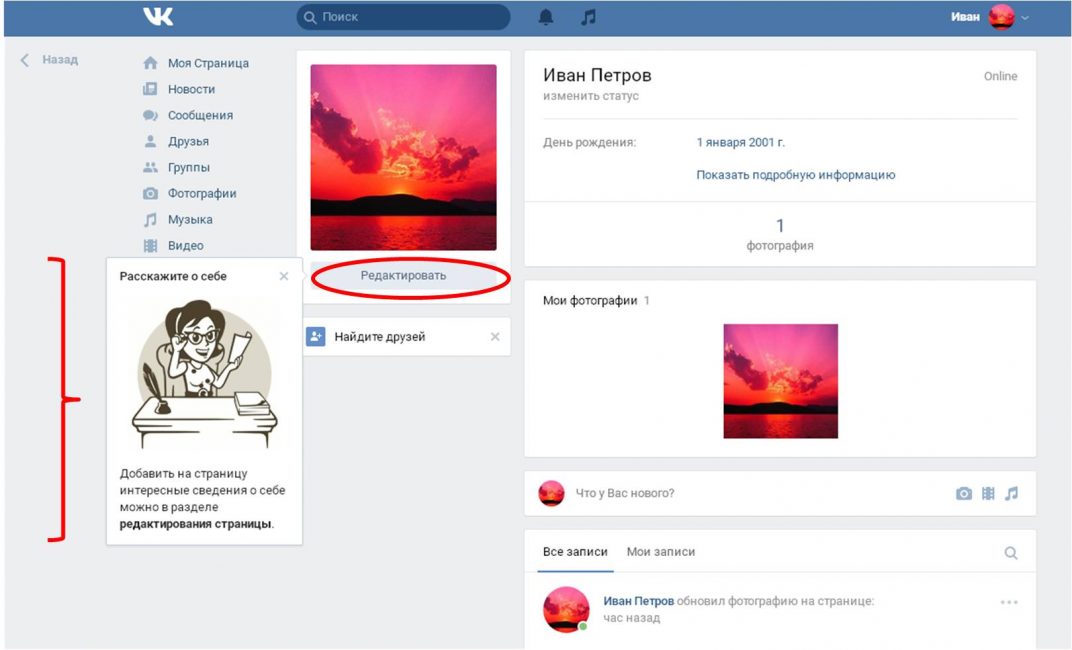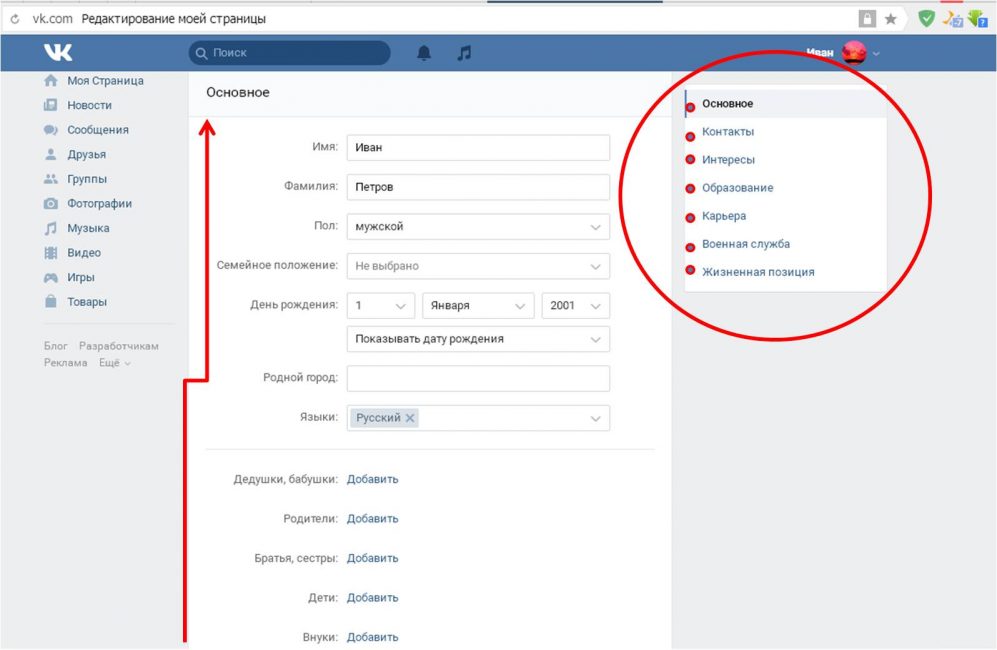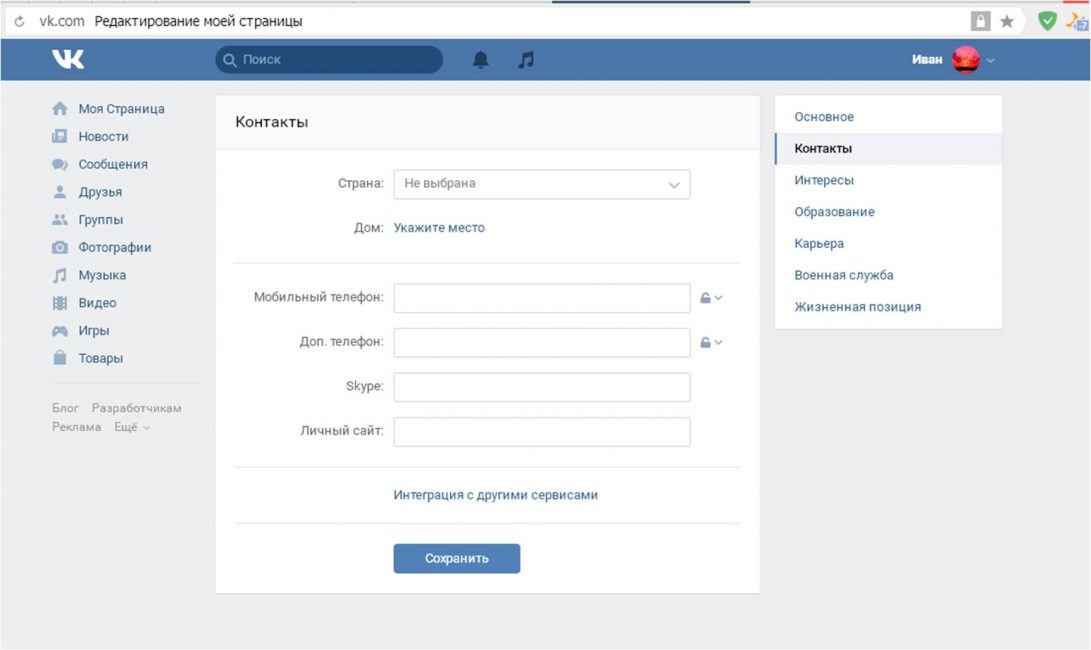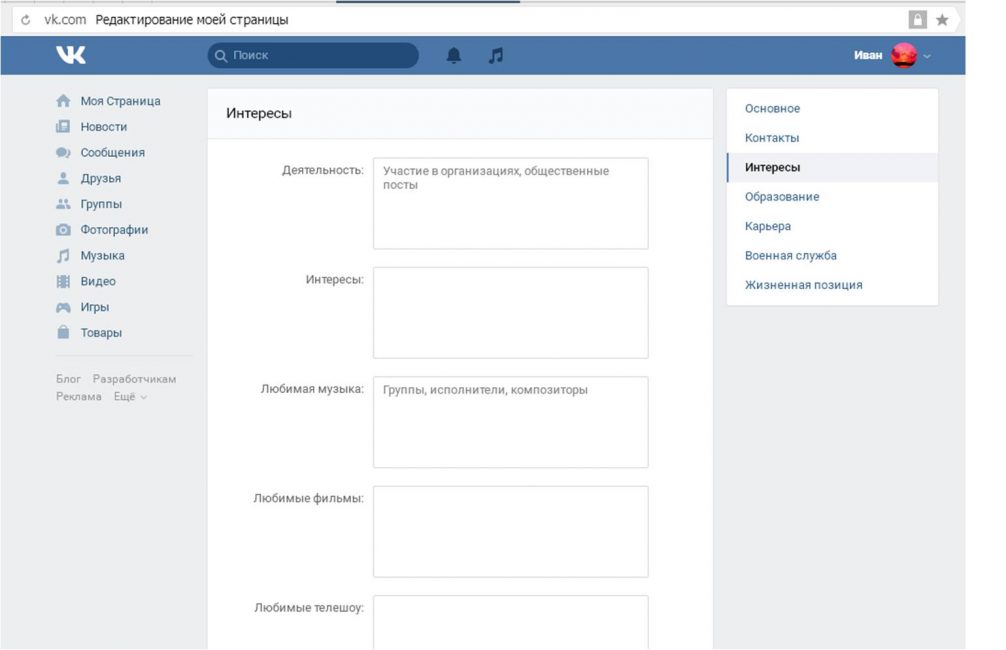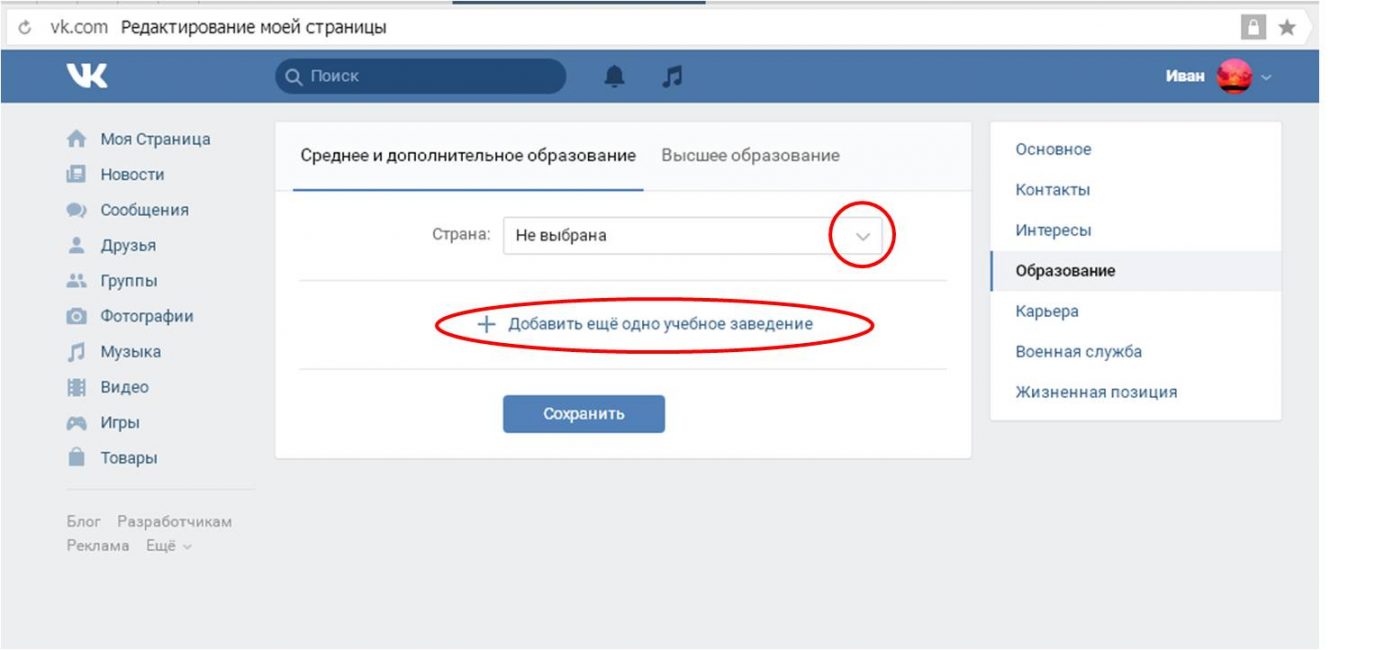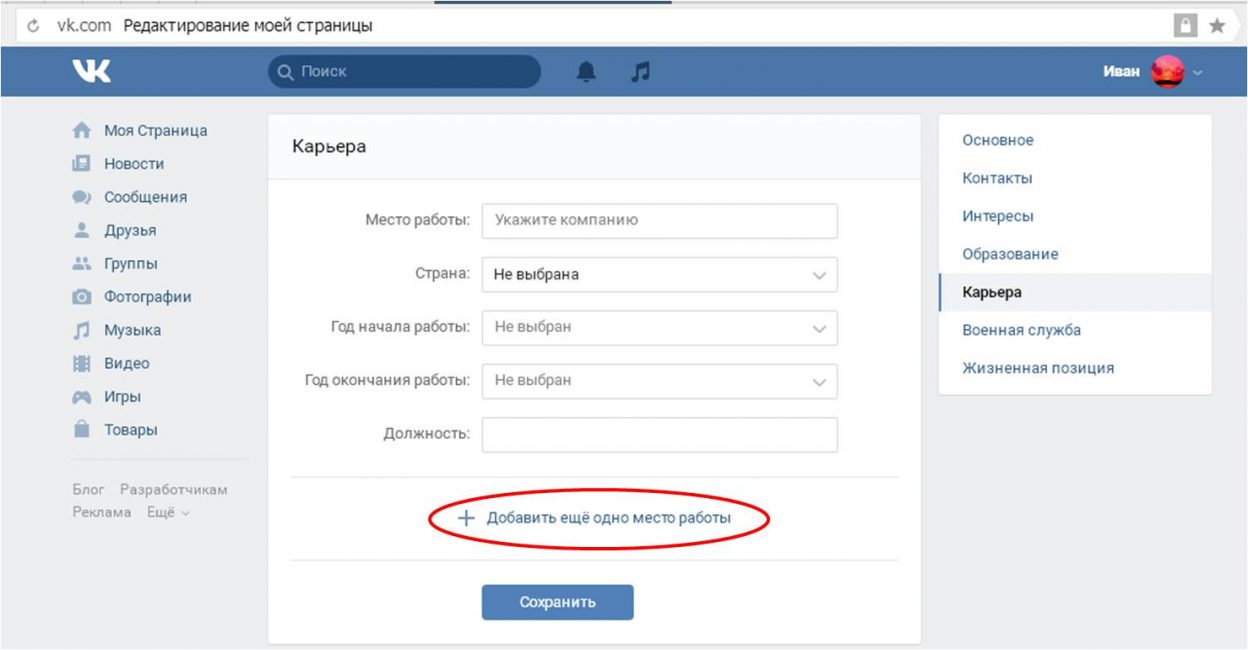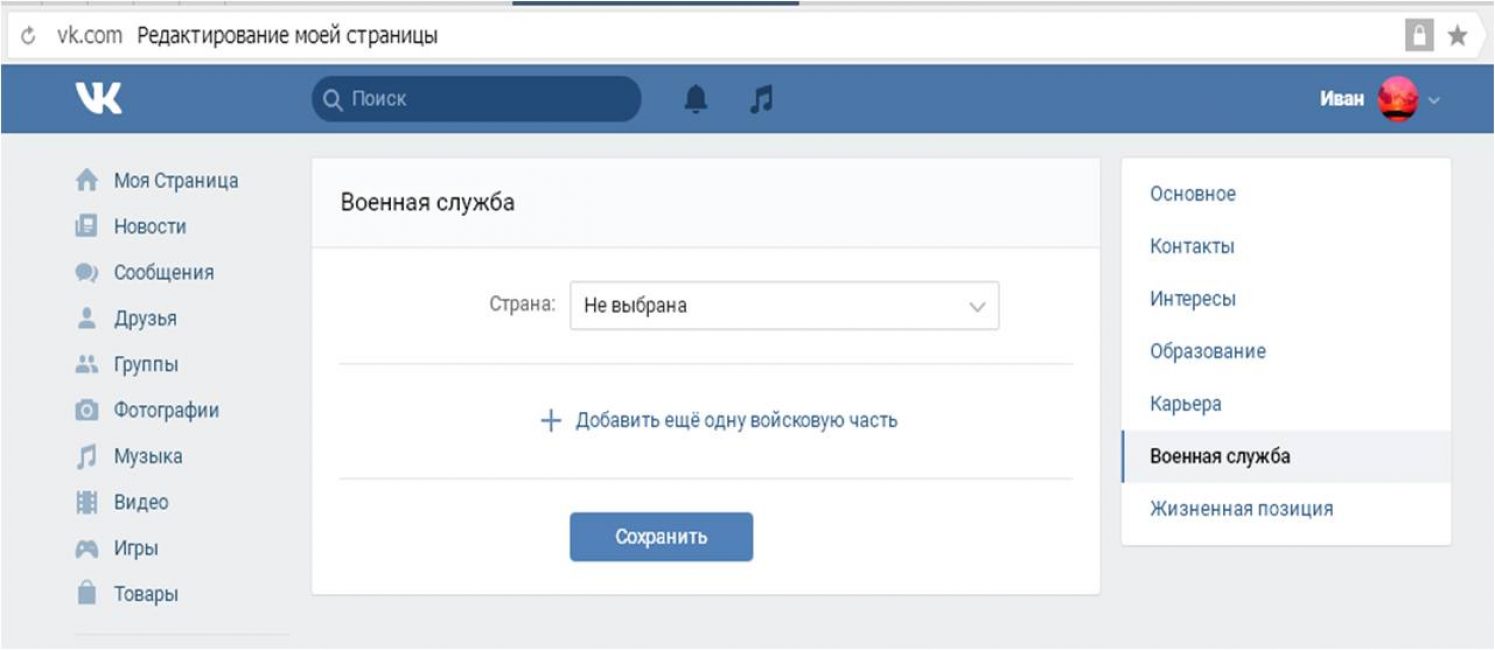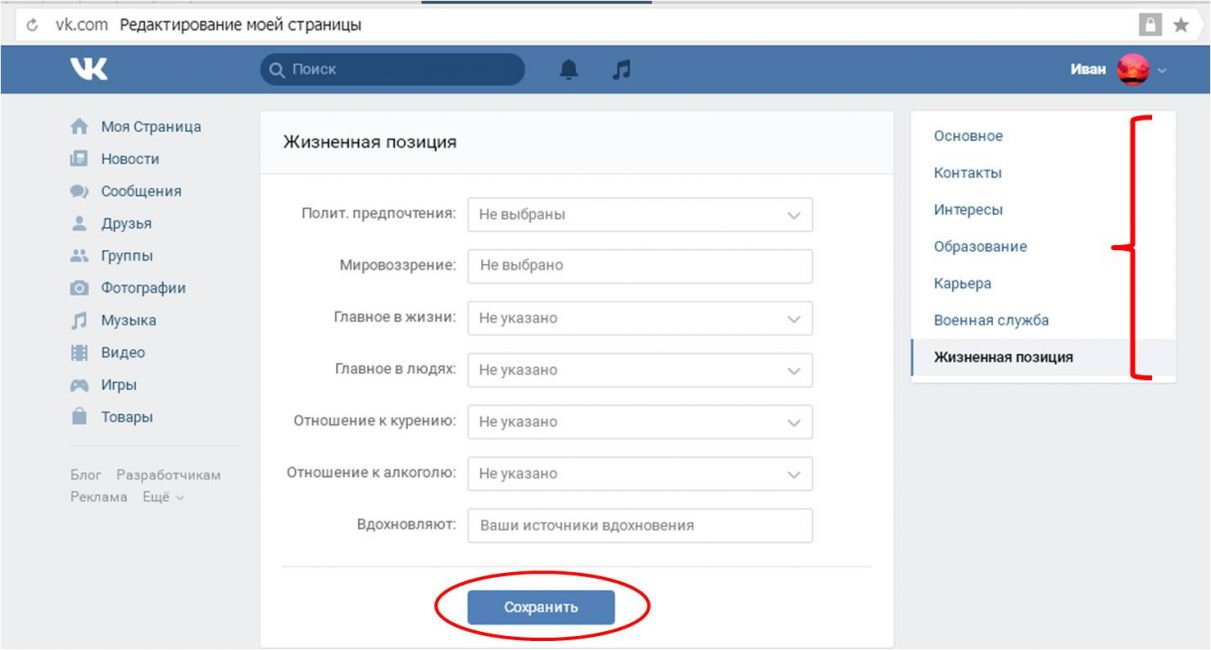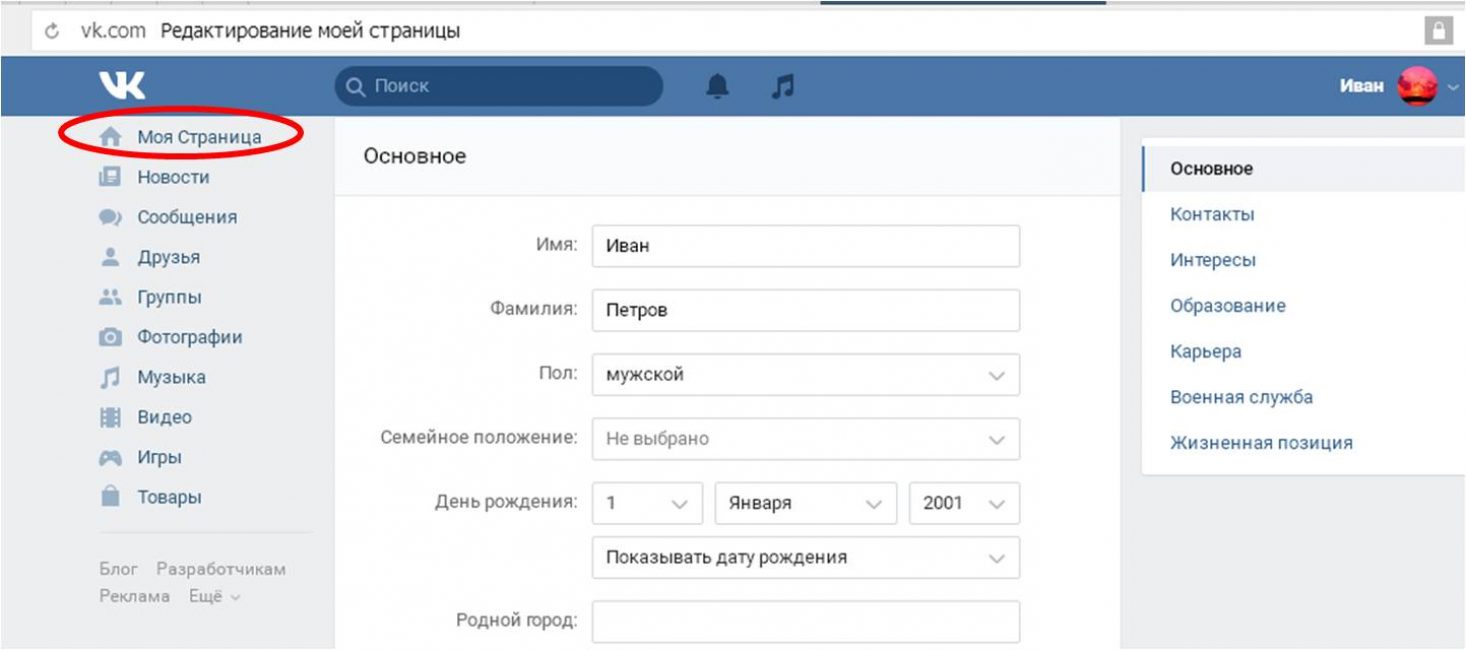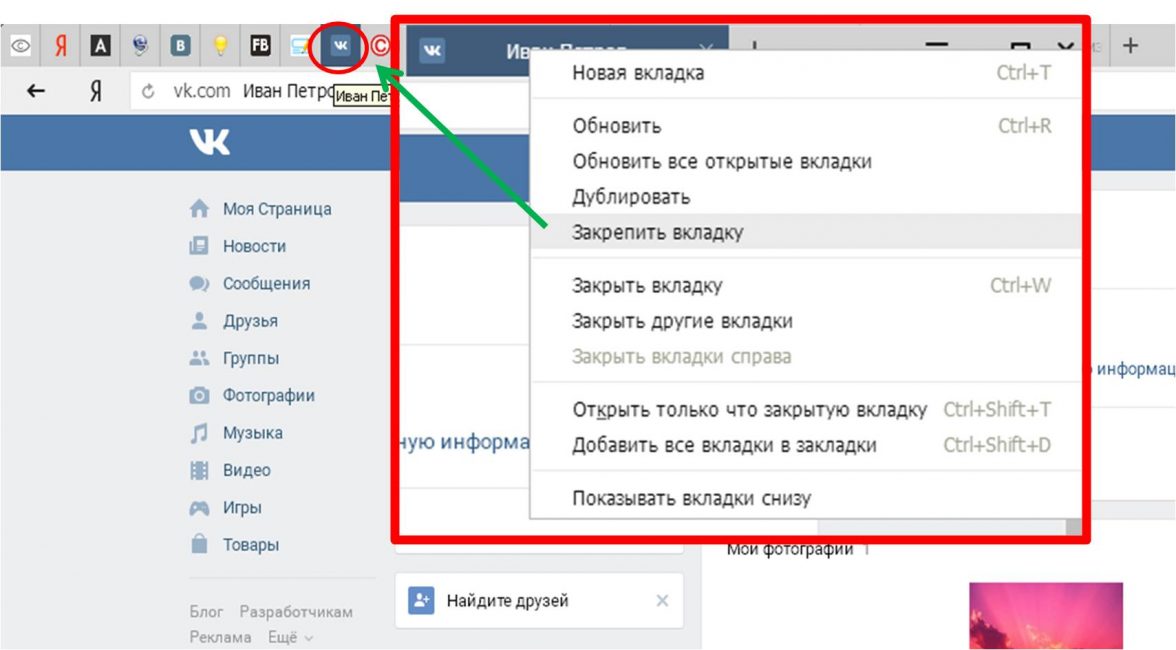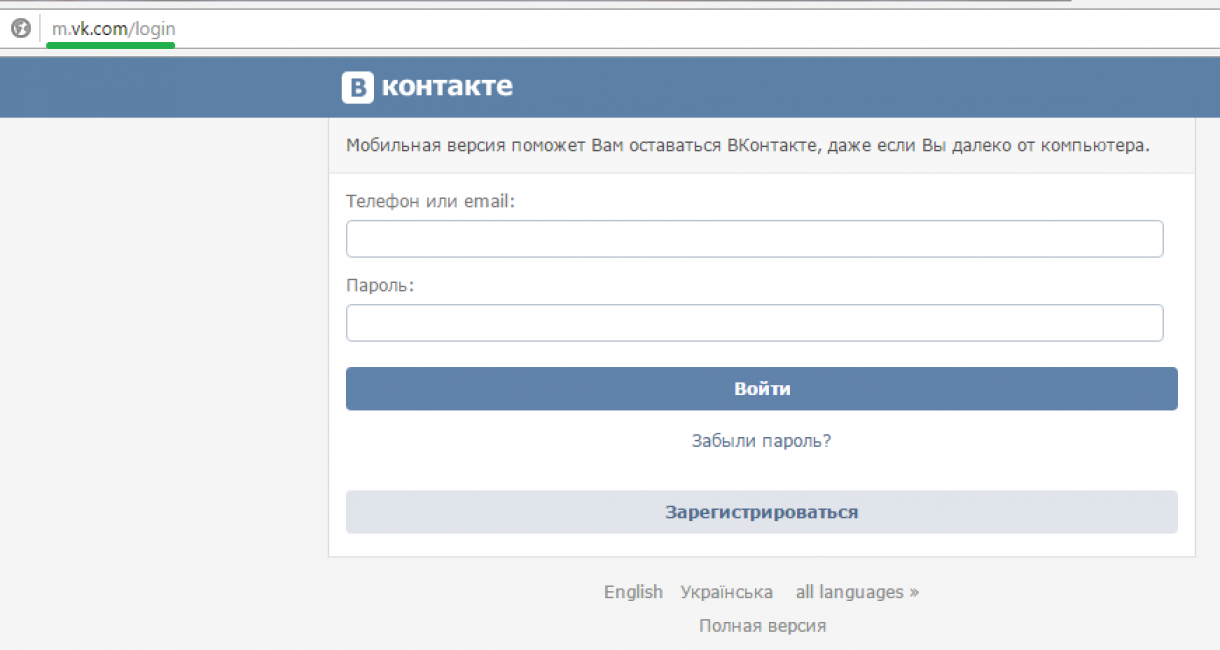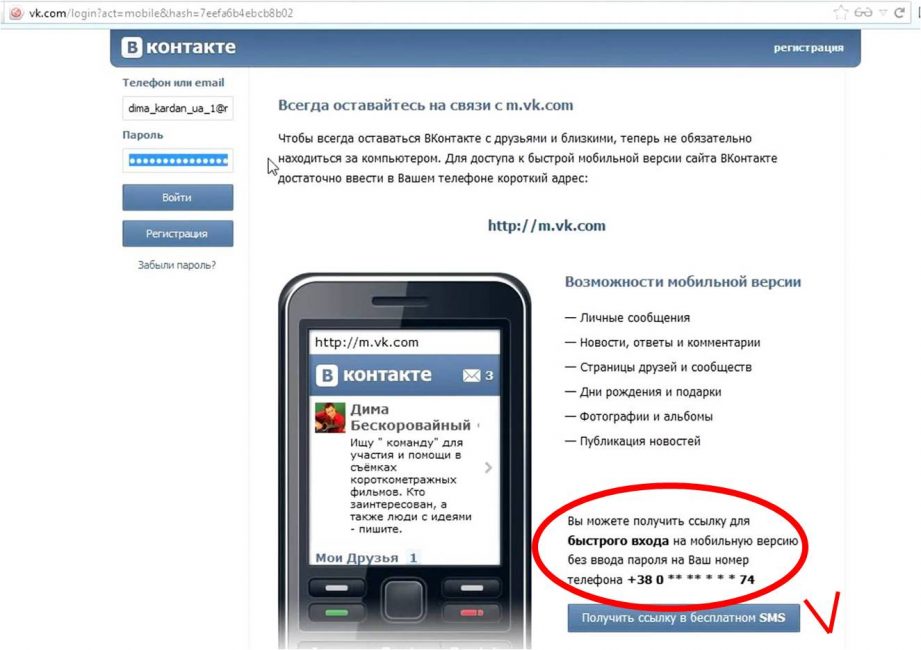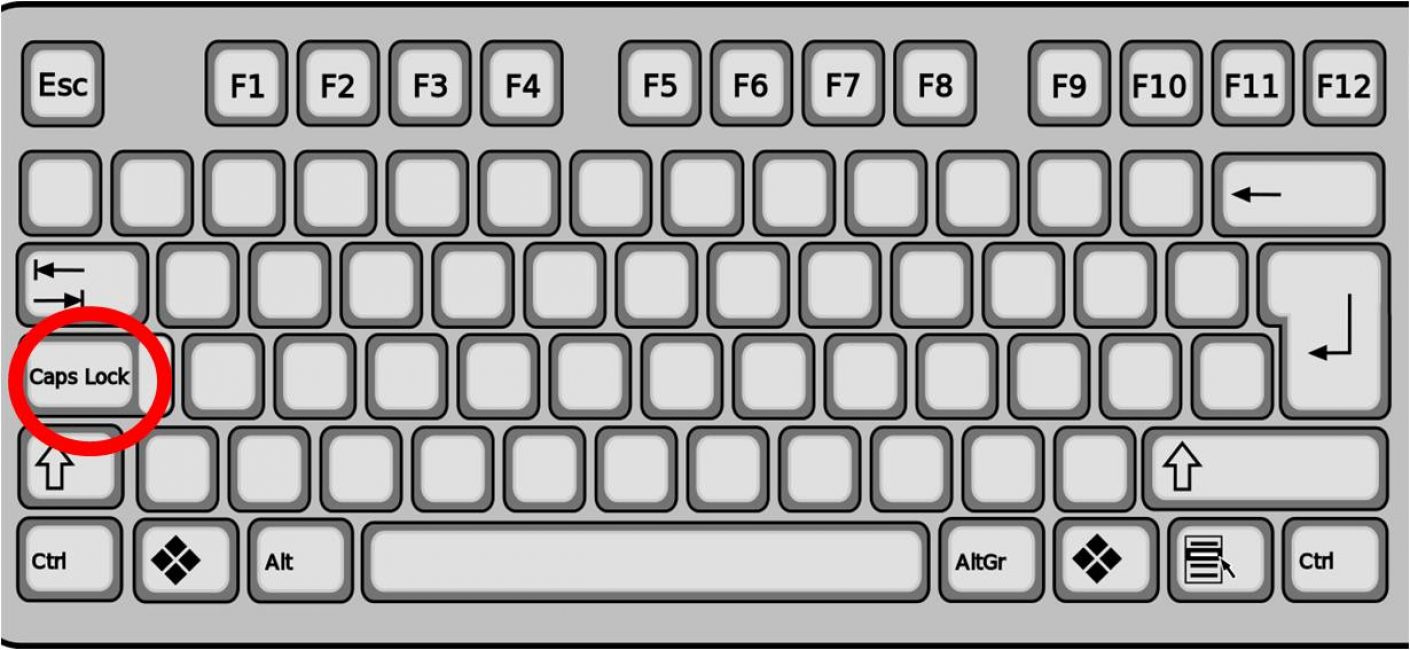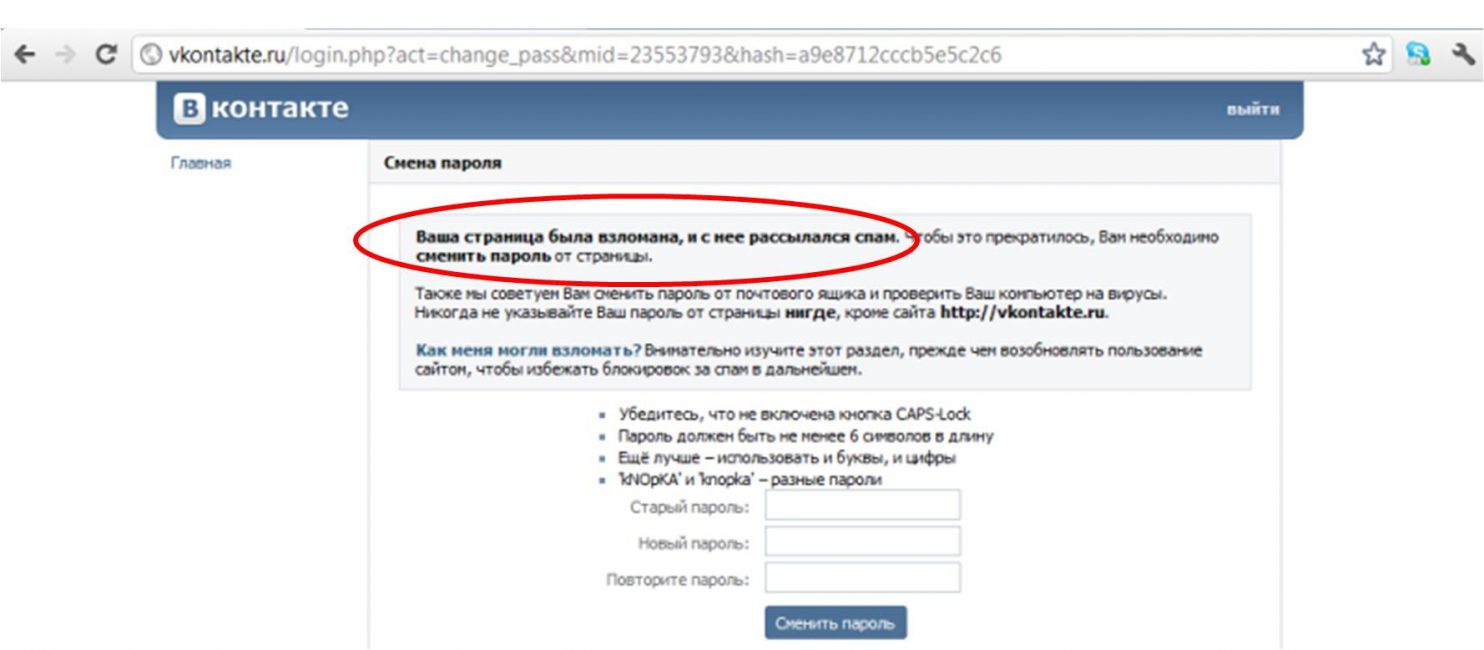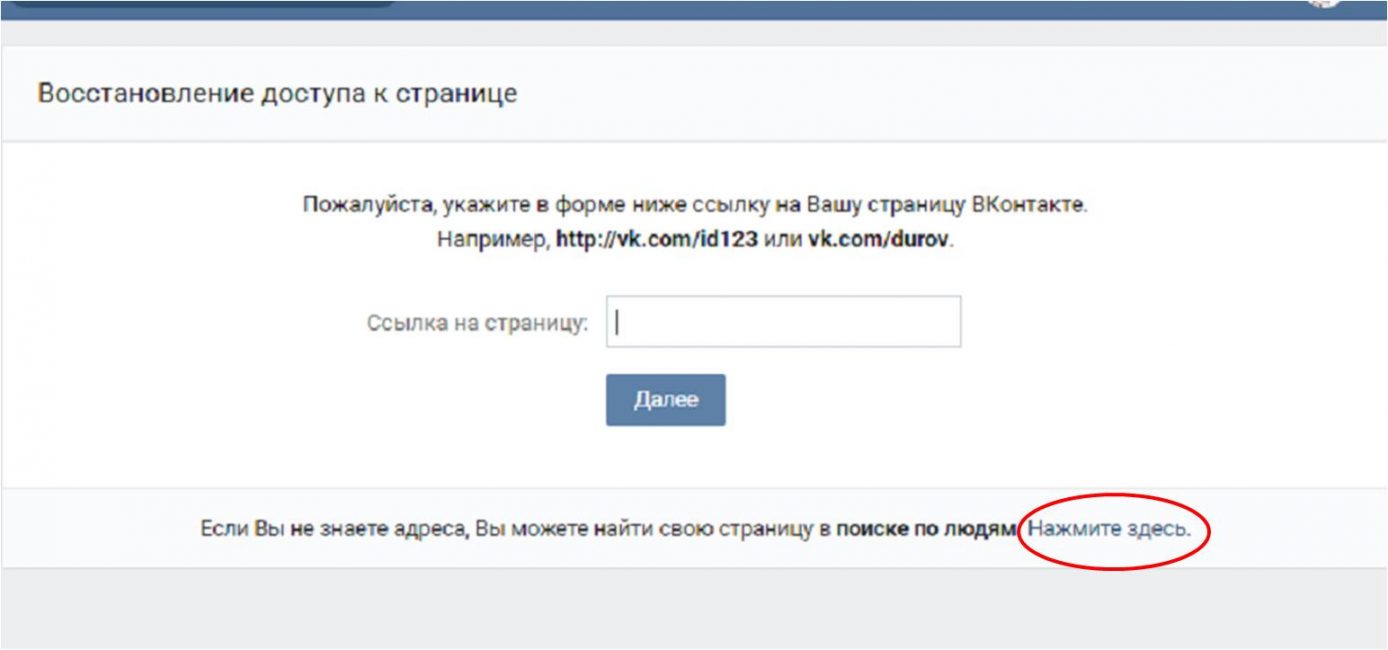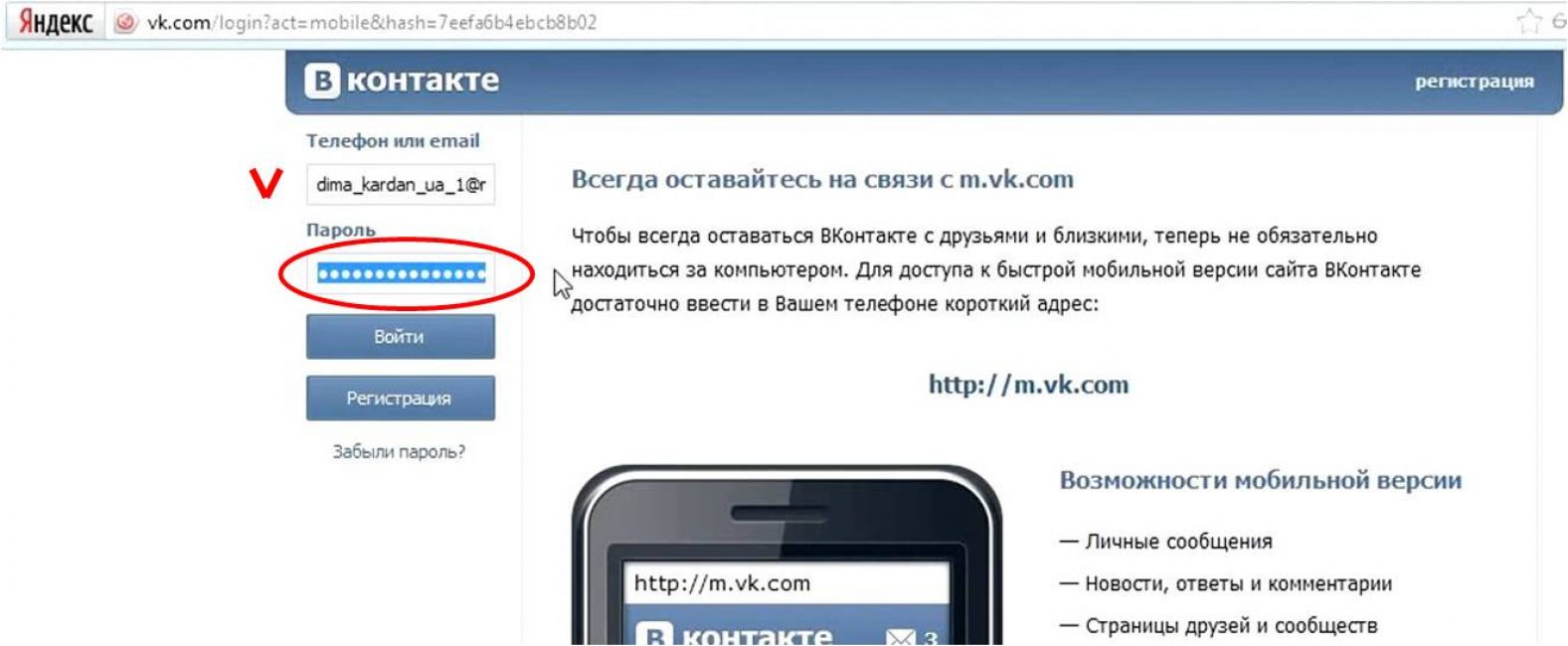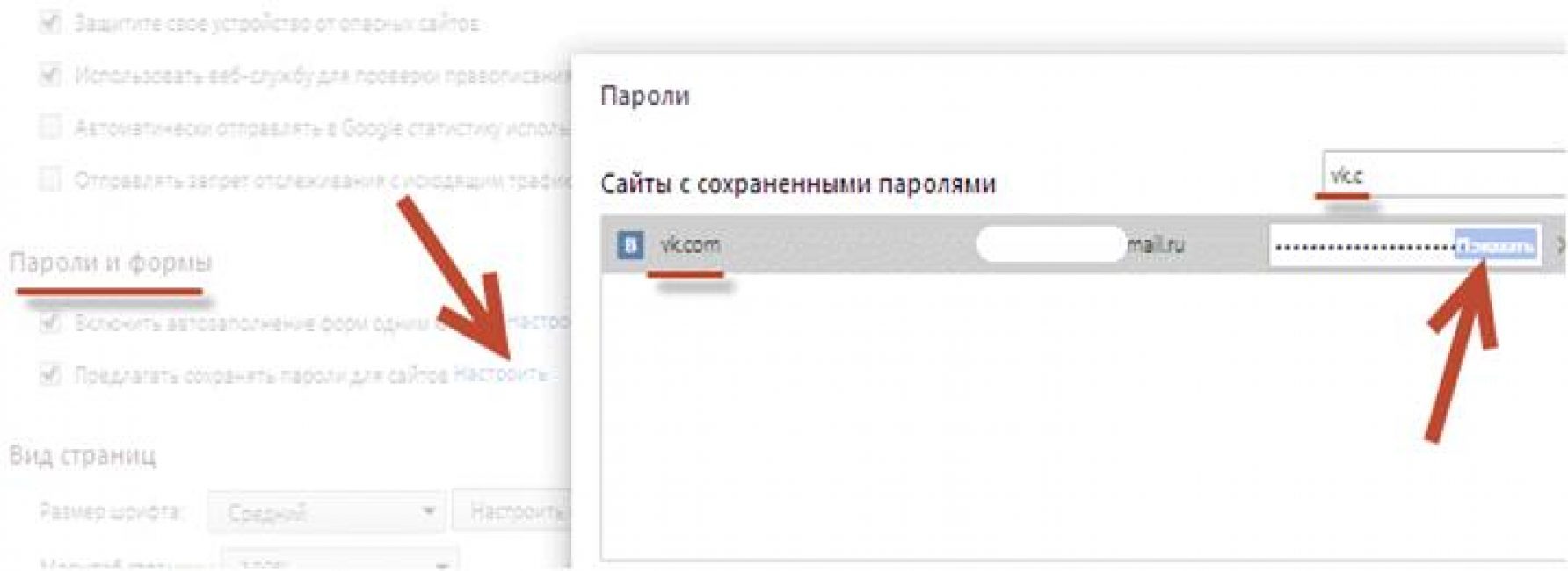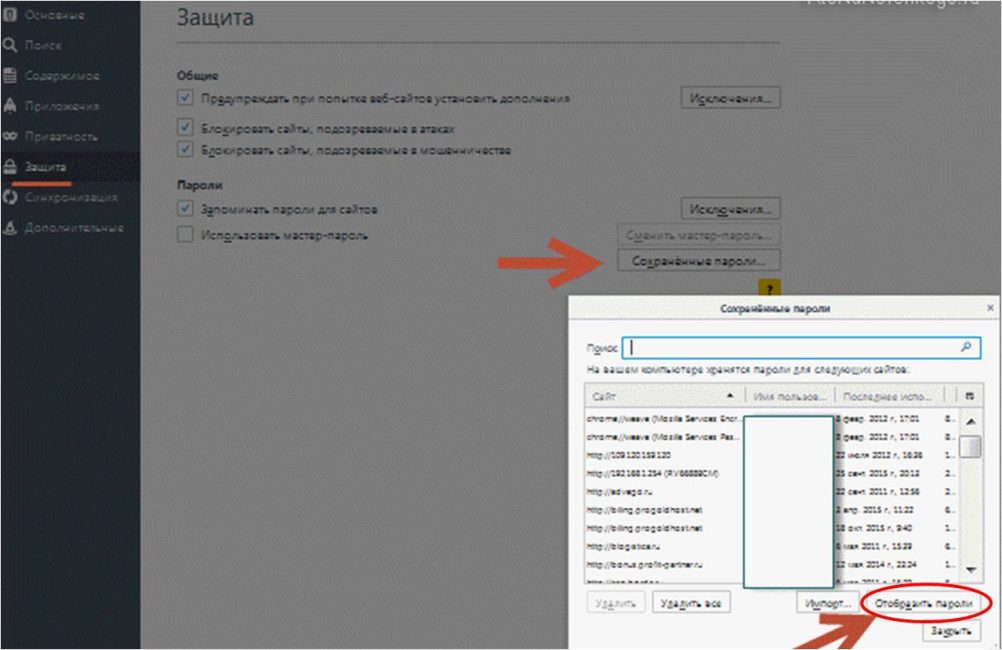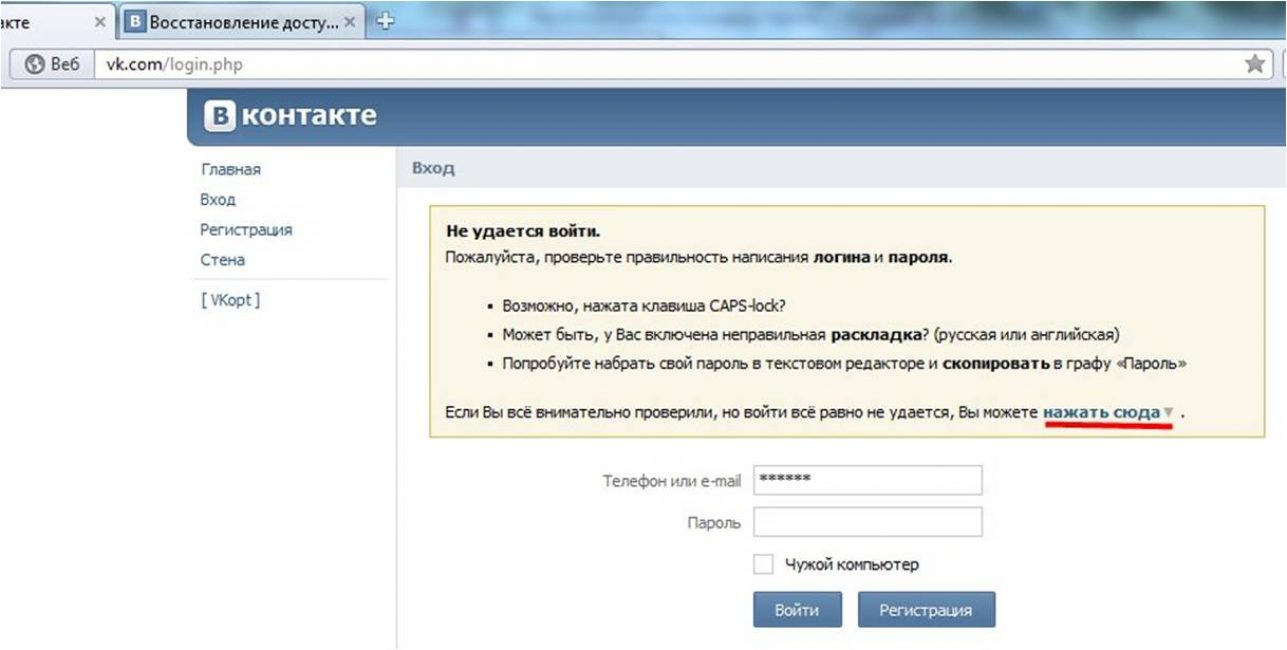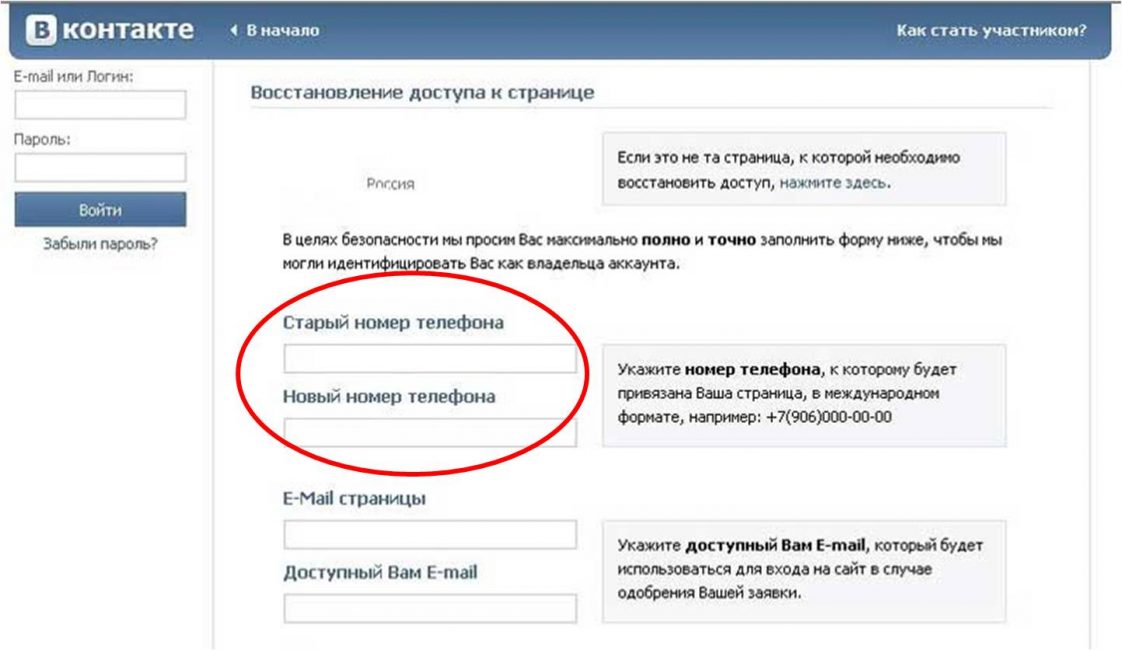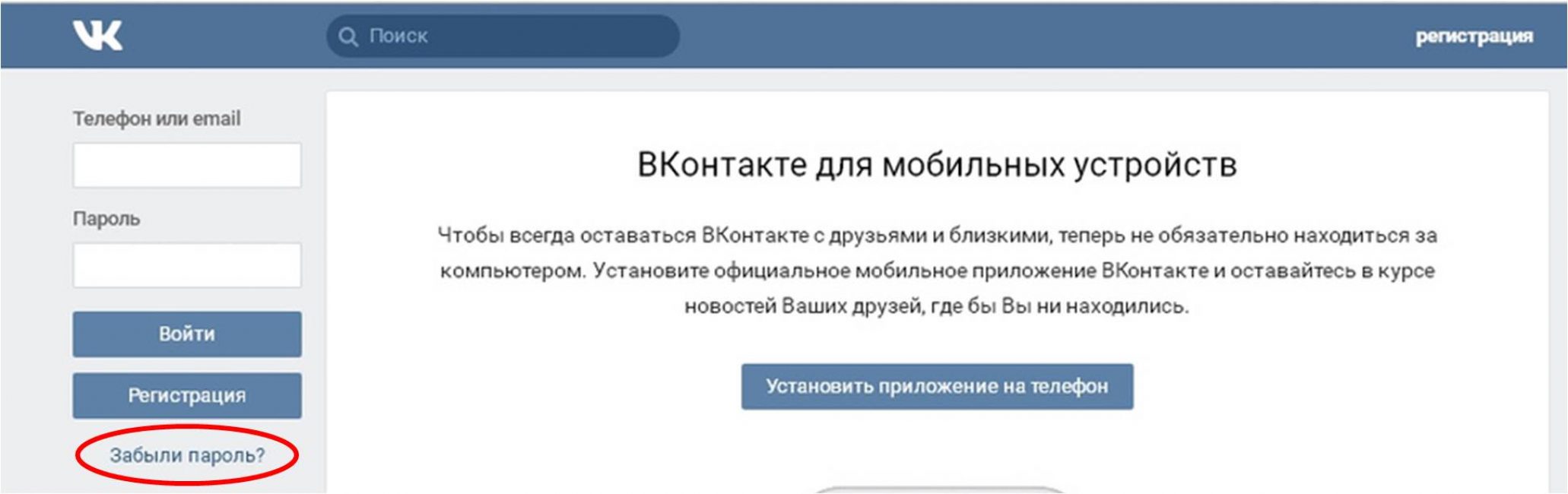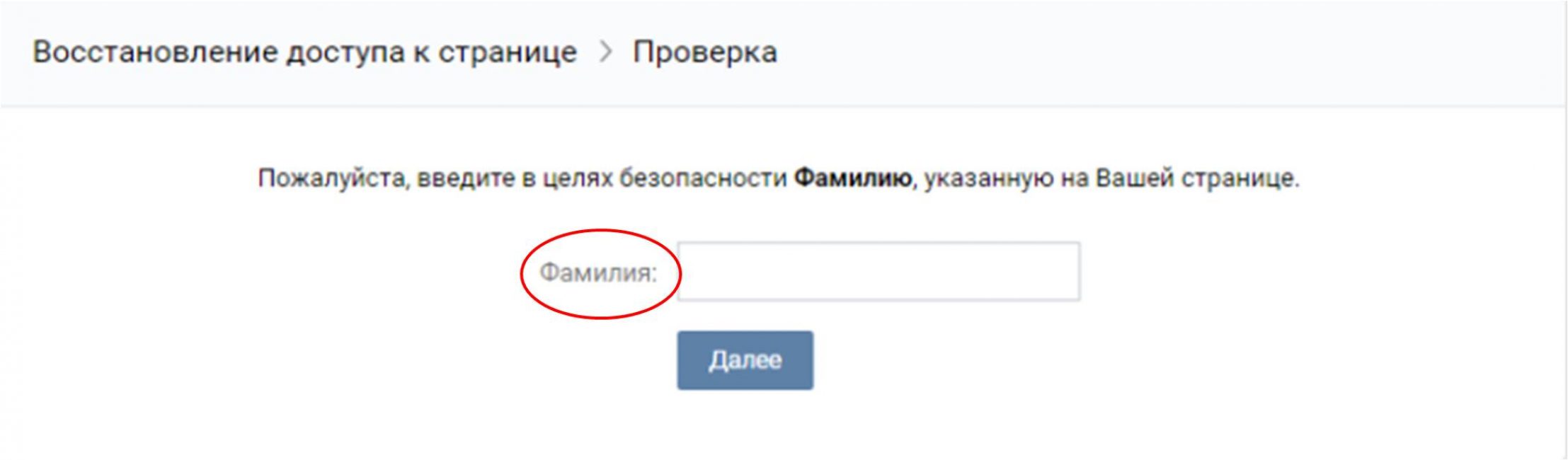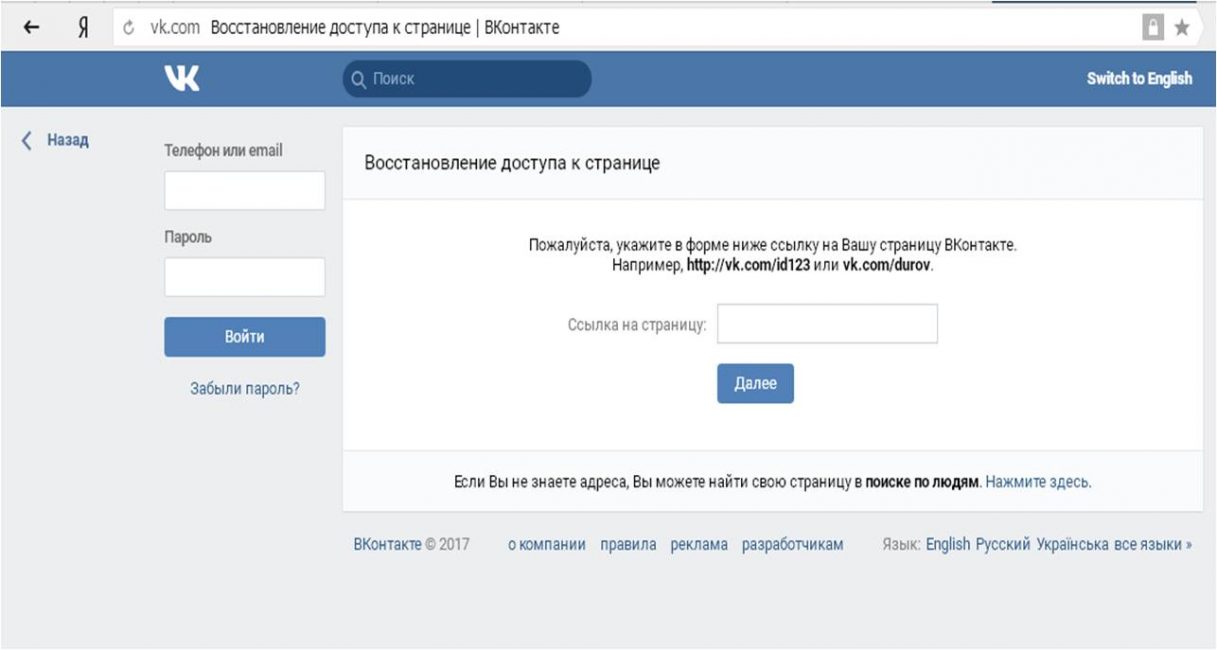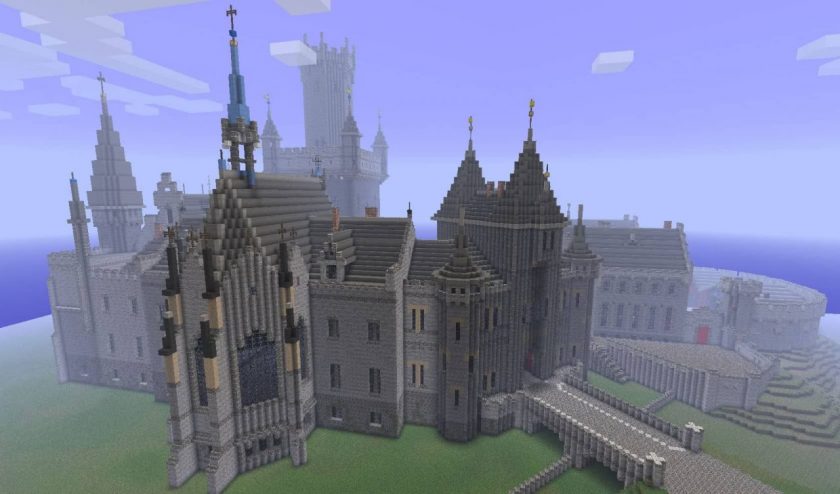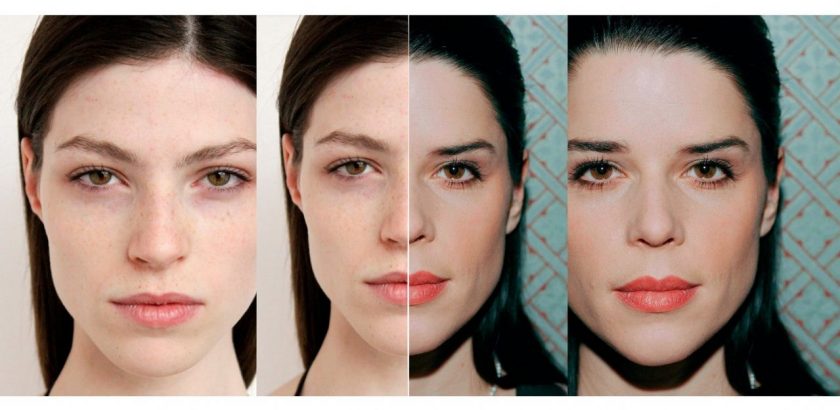Вопрос о том, как зайти на страницу ВКонтакте, интересует миллионы пользователей. Одним эта информация необходима для регистрации в сети, другим для восстановления доступа к странице. Но оба случая характеризуются повышенным интересом к данной интернет-площадке.
Содержание этой статьи:
Социальная сеть ВКонтакте
Это интересно: Посетители ВКонтакте: как узнать, кто заходил на мою страницу? ТОП-5 способов
является самой популярной социальной сетью в России и одной из крупнейших мира. Сеть охватывает разные возрастные и социальные группы, а обширное количество разнообразной информации привлекает пользователей с разнородными интересами. Площадка позволяет не только общаться, но и осуществлять поиск необходимой информации.
Сеть предоставляет основу для саморазвития, саморекламы и самопрезентации. Престижность социальной сети объясняется удобным интерфейсом, многочисленными возможностями и соответствием индивидуальным предпочтениям пользователей.
Временами возникают ситуации, когда по разным причинам пользователь лишается доступа к личной странице. Данная проблема может возникнуть при забывании/утере логина и пароля, из-за взлома страницы злоумышленниками или блокирования в результате рассылки спама. Чтобы решить возникшую преграду, следует определиться с причиной невозможности вхождения на сайт и действовать по предложенной инструкции.
Как перейти на сайт Вконтакте без излишнего риска
Работа с сайтом начинается с безопасного входа на площадку. Необходимо знать, что личные данные, используемые для входа в социальную сеть, могут быть перехвачены недобросовестными пользователями Интернета, и использованы для незаконного обогащения. Поэтому нужно быть бдительными, сохранять в секрете личные данные и не переходить по подозрительным ссылкам.
Как зарегистрироваться в социальной сети ВКонтакте
Читайте также: Как создать реальную аватарку для соц-сетей? ТОП-50 лучших аватарок
Первым делом, нужно перейти на главную страницу , вписав данные в верхнюю строку браузера.
Начало процесса регистрации начинается с введения имени, фамилии и даты рождения в графы, расположенные под данным заголовком. После отображения данных следует их перепроверить и нажать на кнопку .
После нажатия, браузер перенаправит на страницу подтверждения регистрации. Здесь нужно ввести номер телефона, с целью усиления защиты страницы.
Зачем нужно указывать действующий номер телефона при регистрации? Особенности нововведения
После ввода номера телефона, система в течение нескольких секунд высылает на указанный номер код подтверждения. Необходимо ввести его в строку и нажать кнопку .
Что делать, если код не дошёл
В случае, если код не пришёл, нужно нажать на ссылку внизу и в течение 30 секунд дождаться повторное отправление кодовых цифр.
Когда сообщение с кодом пришло, следует нажать на кнопку и перейти к внесению в графу присланных цифр.
Если повторная отправка не была доставлена, то система предлагает оформить заявку на робота, который позвонит на указанный номер телефона и продиктует цифры. Для этого нужно нажать на кнопку с надписью . После входящего звонка следует ввести названные цифры в строку и отправить код.
После проверки кодовой комбинации, система предлагает заполнить новое поле : для этого нужно придумать сочетание английских букв, цифр и нижнего подчёркивания, не менее 6 символов в длину.
Надёжность пароля определяется категориями: комбинация только из букв характеризуется как «Очень слабый пароль», сочетание букв и цифр — , добавление подчёркивания в комбинацию — .
После ввода, следует нажать на кнопку .
Особенности при регистрации в социальной сети ВКонтакте
По окончанию регистрации социальная сеть предложит самостоятельно вписать красивый/удобный адрес личной страницы, который будет легко запоминаться. В момент введения адреса внизу может появиться надпись , из которых можно будет выбрать любой, либо продолжить вводить свой. Затем, нажать на кнопку .
После перенаправления на свою страницу, в окне появится уведомление о том, что адрес изменён, а изменить его можно в разделе .
Редактирование страницы: последовательное выполнение шагов
Процесс регистрации завершён, далее следует заполнить информацию на странице.
ВИДЕО: Как отредактировать страницу ВКонтакте
Как отредактировать страницу ВКонтакте
Как отредактировать страницу ВКонтакте (для новичков)
Выделяющийся баннер, появившийся в правом верхнем углу, является подсказкой, сообщающей, что настройки личной страницы и кнопка выхода находятся в шапке сайта и доступны с любой страницы. После ознакомления с баннером, нужно закрыть его, нажав на крестик.
Далее будут поступать другие подсказки, с которыми следует ознакомиться.
Загрузка фотографии в профиль
Чтобы друзья могли узнать, чья это страница, необходимо установить фотографию в профиль.
Фотография должна быть узнаваемой, желательно чтобы лицо было крупным планом. Для тех, кто предпочитает анонимность, предоставляется возможность загрузить картинку вместо фотографии, главное чтобы не было нарушений авторских прав.
Для этого нужно нажать на и перейти во вкладку .
Предоставляется 2 действия на выбор:
- сделать моментальную фотографию при помощи веб-камеры;
- загрузить изображение в формате , или .
При использовании веб-камеры нужно поставить галочку на , сфотографироваться с помощью кнопки .
При загрузке фотографии, следует нажать на кнопку , во вновь открывшемся окне найти расположение нужной фотографии, щёлкнуть на него левой мышкой и нажать .
Далее, нужно выбрать область, которая будет показываться на главной странице, допускается возможность перевернуть изображение.
После нажатия на кнопку , следует определить область для маленьких фотографий. Выбранная миниатюра будет показываться на стене, в диалогах, в новостях и комментариях. Последний шаг этого этапа — нажать кнопку .
Когда изображение загрузится, на стене появится первая запись о том, что на странице обновлена фотография.
Как добавить в профиль информацию о себе
Для этого нужно под главной фотографией найти кнопку и перейти в настройки.
Расположенные справа, они заключают в себя несколько разделов:
- Основная информация;
- Контактные данные;
- Интересы и увлечения;
- Образование;
- Карьера;
- Военная служба;
- Жизненная позиция.
Дополнение основной информации
Необходимо заполнить все графы:
- семейное положение;
- город;
- языки;
- родственники (родители, бабушка с дедушкой, братья и сёстры, дети, внуки),
по окончанию нажать на , и перейти к следующему пункту заполнения информации.
Внесение контактных данных
Внесение в графу страны и города проживания, при желании заполнение контактных данных: телефоны, логин и адрес личного сайта (в случае если имеется).
Интересы
Описание личной общественной деятельности, интересов и увлечений, любимых способов времяпровождения, внесение нестандартной информации о себе.
Образование
На данной странице следует заполнить пункты об образовании: высшем, среднем и начальном. Существует возможность, как внести все детали, так и остановиться на названии учебного заведения.
Карьера
Пункт описывает карьерные достижения, предлагается вписать данные об опыте работы. Заполнение граф предполагает добавление неограниченного количества рабочих мест, отмечая название организации, город, год и месяцы начала/окончания работы, занимаемую должность.
Военная служба
Заполняется мужской частью населения.
Жизненная позиция
Включает политические предпочтения, мировоззрение, отношение к разным ситуациям, источники вдохновения.
По данным рекомендациям следует заполнить все дополнительные поля, после чего можно приступать к увлекательному процессу общения в социальной сети.
Как без проблем войти на личную страницу ВКонтакте после регистрации
Если браузер заполнил личные данные, то система самостоятельно авторизует профиль. Для перехода на свою страницу следует выбрать в левом меню графу .
Для удобства посещения социальной сети можно добавить адрес в закладки, либо закрепить вкладку на главную панель. Чтобы закрепить вкладку, нужно щёлкнуть правой кнопкой мышки по названию вкладки и перейти на пункт .
В результате, вкладка свернётся и будет всегда доступна в левой части главной панели.
Особенности работы с мобильной версией сайта
Взаимодействие с мобильной версией сайта имеет свои ключевые особенности.
Первым делом, следует авторизоваться в социальной сети. Для этого нужно:
Как зайти в мобильную версию сайта без логина и пароля
Войти в социальную сеть без ввода идентифицирующих данных возможно, при использовании мобильного устройства с номером, указанным при регистрации. Чтобы использовать данную возможность, следует получить ссылку на вход без пароля, отправив запрос на страницу .
Запрошенная ссылка будет прислана в бесплатном смс. Для активации следует перейти по ней и добавить адрес в закладки браузера, для комфортного перехода в будущем.
Вход в социальную сеть без ввода пароля гарантирует удобство захода и позволяет экономить время.
Как войти в социальную сеть ВК с чужого компьютера
При входе в социальную сеть с чужого устройства, важно поставить галочку в поле , находящееся под графами для ввода логина и пароля. Данная мера безопасности необходима для сохранения личных данных.
Какие принять действия, если не получается войти в социальную сеть
Проверить соответствие введённого логина и пароля указанным при регистрации. Наиболее частые причины проблемы входа заключаются в неправильном введении данных, изменении языковой раскладки текста, нажатии клавиши .
Кнопка переключает режим печатания, в результате чего все буквы печатаются в верхнем регистре. Для того, чтобы узнать состояние функции, нужно обратить внимание на лампочку расположенную либо непосредственно на клавише, либо в верхней части панели клавиатуры. Если лампочка светится — регистр переключен. Для выключения функции, нужно снова нажать на клавишу .
Чтобы проверить используемый язык для ввода данных, следует обратить внимание на переключатель, находящийся в правой части внизу экрана компьютера. Если отображается , то необходимо переключить язык ввода на , кликнув по переключателю.
В каких случаях страница может оказаться заблокированной
Существует 3 варианта причин блокирования страницы:
- Блокирование модераторами сайта;
- Взлом страницы;
- Заражение компьютера вредоносным вирусом.
При попытке входа на страницу блокированную модераторами сайта, отображается сообщение объясняющее причину и срок проставления блока. Модератор предоставляет инструкцию безопасности, которая в будущем поможет избежать блокирования страницы. Разблокировать её можно будет только по истечении срока блокировки.
Если страницу взломали, для восстановления доступа следует перейти по адресу с целью использования номера телефона, указанного при регистрации. Если привязки к телефону не было изначально или номер утерян, то для восстановления стоит перейти по адресу .
В случае заражения компьютера вредоносным вирусом, необходимо воспользоваться услугами специалистов и устранить проблему.
Как восстановить доступ с помощью ID идентификатора
Восстановление доступа к аккаунту возможно при помощи — специализированного идентификационного номера, присвоенного пользователю социальной сети при регистрации.
Для использования идентификационной информации необходимо перейти на страницу восстановления доступа по адресу и выбрать графу , расположенную в нижней части экрана.
В результате система предложит ввести номер личной страницы, и заполнить специальную анкету, вписав ряд реальных данных. После нахождения личного профиля, следует перейти на него.
Как быть, если вы забыли пароль и не можете войти на сайт
Первым делом, стоит проверить функцию автоматического сохранения пароля при входе. Для этого необходимо зайти на адрес и двойным щелчком кликнуть по графе ввода логина. При условии функционирования, система выдаст список логинов, ранее использовавшихся для входа в социальную сеть. При выборе нужного логина, может автоматически высветиться созданный пароль.
Поиск пароля с помощью браузера достаточно эффективен, однако каждый браузер имеет свои ключевые особенности.
Как найти сохранённый пароль в Хром, Опера и Яндекс браузерах
Для браузеров , и существует единый способ нахождения пароля в недрах настроек. Для поиска необходимо перейти по кнопке с тремя линиями и выбрать графу . В нижней части страницы нужно нажать на кнопку и найти графу .
Перейдя по кнопке нужно нажать на строку . Во второстепенном окне следует ввести в поисковую строку сочетание и кликнуть на кнопку . При выполнении данных действий, скрытый звёздочками пароль проявится.
Как найти пароль в браузере Мазила
Для поиска пароля необходимо на главной панели управления нажать на кнопку, расположенную в верхней части справа, в виде трёх горизонтальных линий. Выбрав пункт , следует найти вкладку и завершить действие нажатием кнопки .
Далее нужно остановить внимание на вкладке и найти свой пароль для входа в социальную сеть.
Что делать, если найти сохранённый пароль не удалось
В случае отсутствия функции автоматического сохранения необходимо восстановить пароль, задав ему новую комбинацию букв и цифр. Возможность поменять пароль доступна при наличии доступа к номеру мобильного телефона, указанного при регистрации. Для этого необходимо перейти на страницу и пошагово выполнить нужные действия.
Как сменить номер телефона для восстановления доступа к странице
Бывают ситуации, когда номер, использованный при регистрации утерян, был заменен на другой, или авторизация проходила без привязи номера. В таком случае нужно обратиться в службу поддержки социальной сети для замены номера и восстановления доступа к странице.
Для обращения в службу технической поддержки необходим адрес личной страницы, который можно отыскать и без авторизации в социальной сети.
Какие существуют способы восстановления пароля
Чтобы сменить пароль, нужно на основной странице сайта нажать на ссылку , расположенную под строками для ввода идентифицирующих данных.
Система предложит на выбор несколько вариантов для восстановления доступа:
- указание своего логина;
- введение личного почтового адреса;
- отображение номера мобильного телефона.
Процедура восстановления пароля через смс-сообщение: пошаговая инструкция
Использование варианта с помощью является самым простым и быстрым.
Как восстановить доступ к социальной сети ВК без номера телефона
Использовав переход по ссылке , нужно указать адрес страницы в предложенной графе и вписать новый номер телефона в графу для привязки к аккаунту и получения пароля. Номер телефона не должен использоваться ранее на данном сайте.
После этого, система безопасности затребует данные об идентификации личности, для которой нужно будет сделать фотографию на фоне своей страницы социальной сети.
Следующим шагом станет загрузка документа, подтверждающего личность гражданина (паспорта). Для этого нужно загрузить ксерокопию или качественную фотографию паспорта в графу .
Как будет происходить одобрение заявки на восстановление доступа к странице
Подавая заявку, пользователь автоматически соглашается с правилами сайта и является согласным на обработку и хранение персональных данных. В результате действий, модератор имеет право изменить имя и фамилию пользователя на соответствующие данным, прописанным в документе. Данная ситуация допустима, если изначально были указаны вымышленные имя и фамилия.
Ситуации, когда пользователь лишается доступа к профилю, случаются достаточно часто. Однако эту проблему легко решить, благодаря многочисленным способам восстановления доступа. Главный критерий успешной разблокировки аккаунта — чёткое следование пошаговой инструкции.
ВИДЕО: Как восстановить пароль «Вконтакте»
Восстановление пароля
Как восстановить пароль «Вконтакте»?